Realtek HD Manager - kje najti in kako konfigurirati
Mnogi lastniki vgrajenih zvočnih čipov podjetja Realtek, če jih ne uporabljajo v svojem vsakodnevnem delu, potem vsaj vedo, da se za konfiguracijo te opreme pogosto uporablja tako imenovani Realtek HD Manager. Kakšna je to programska oprema, za kaj se uporablja, kako jo pravilno nastaviti in ali jo je vredno obdržati na računalniku, je še predlagano, da jo razumemo. Posebna pozornost bo namenjena nekaterim pogostim problemom, povezanim z neuporabnostjo nameščenih gonilnikov in s tem povezane programske opreme.
Kaj je Realtek HD Dispatcher za Windows?
Prvič, nekaj besed o sami programski opremi. Ta paket je bil izdelan posebej za zvočne kartice Realtek, vgrajene v matične plošče razreda Sound-on-Board, in diskretne čipe z visoko kakovostno podporo za zvok, kar je jasno označeno z ustrezno kratico v imenu (HD - High Definition). Vendar pa je naivno verjeti, da je »Realtek HD Sound Manager« samo nekakšna programska lupina za nadzor nastavitev predvajanja in izboljšanje zvočnega ozračja z uporabo številnih dodatnih učinkov. Pravzaprav ta paket vključuje tudi celoten sklop gonilnikov, ki zagotavljajo pravilno delovanje zvočnega sistema računalnika. Mimogrede, prav te gonilnike je mogoče uporabiti za opremo drugih proizvajalcev, vendar le z navedeno podporo in združljivostjo.
Ključne prednosti
Kar se tiče glavnih značilnosti takšne programske opreme, uporabniki na splošno raje, ker podpira nekatere skrite značilnosti sanudkarta, ki ob namestitvi s standardnimi gonilniki morda ni na voljo za uporabo. Ker pa se glavne prednosti pogosto imenujejo naslednje:
- popolna podpora za vse znane formate zvoka brez namestitve dodatnih kodekov;
- zvok visoke pasovne širine;
- popolna podpora tehnologiji prostorskega zvoka tudi v računalniških igrah, ki temeljijo na tehnologiji Sensaura;
- izboljšano prepoznavanje govora med snemanjem ali glasovni vnos skupine;
- sposobnost za delo z vsemi samonastavljivimi napravami Plug & Play.
Če ste pozorni na zadnjo postavko, ki je predstavljena na seznamu, ni težko ugotoviti, da je mogoče Realtek HD Manager uporabiti ne samo za konfiguriranje opreme tega proizvajalca, temveč tudi za uspešno uporabo za drugo podobno opremo, ne da bi pri tem ogrozili kakovost zvoka in nasprotovali naprave. Praviloma je ta dodatek pogosto nameščen neposredno med namestitvijo gonilnikov, vendar le pod pogojem, da uporablja izvorne distribucije in ne baze podatkov Windows.
Kje lahko najdete »Realtek HD Manager«?
Kot nadzorni sistemski element je ta programček običajno predstavljen v ustreznem delu nadzorne plošče, včasih (po namestitvi) pa se lahko aktivira v zagonskem delu sistema in dopolni sistemski pladenj z lastnim modulom, ki teče v ozadju.
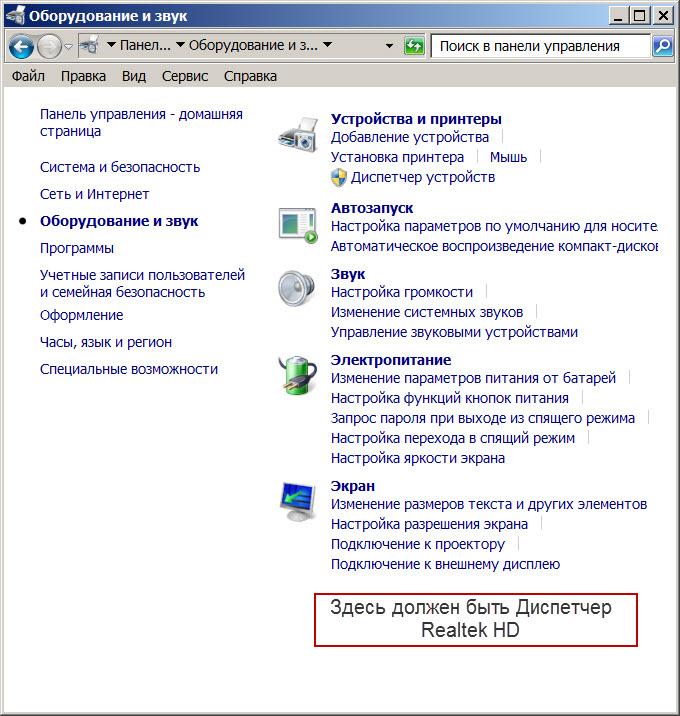
Vendar se zgodi, da v nadzorni plošči ni nobenega »Realtek HD Managerja«. Ne hitite z obtoževanjem celotnega nameščenega sistema ali programske opreme. Možno je, da ste prenesli napačno distribucijo ali pa je bila namestitev končana z napakami.
Kaj naj storim, če v računalniku ni te programske opreme?
Če v nadzorni plošči ni “Realtek HD Manager”, je morda zelo preprosto, da ni nameščen v sistemu. Dejstvo je, da je pri namestitvi "nenaravnih" gonilnikov ta situacija ena najpogostejših.
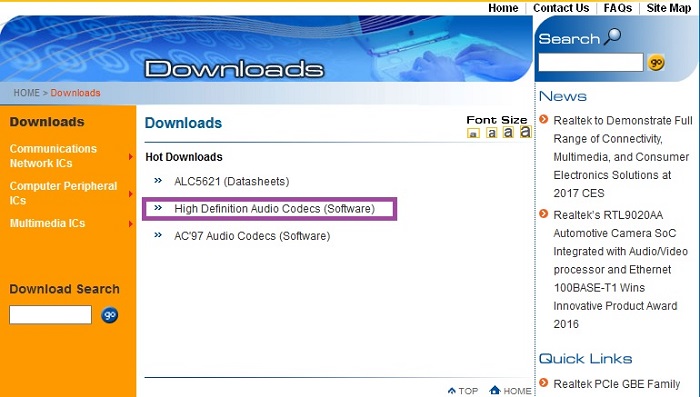
V tem primeru je priporočljivo, da obiščete uradni vir za razvijalce in v razdelku za prenos izberete programski modul s kodeki (High Definition Audio Codecs) s seznama, shranite namestitveni program na trdi disk in nato namestite programsko opremo.
Kako pravilno namestiti to programsko opremo?
Namestitev običajno ne povzroča težav niti najbolj nepripravljenemu uporabniku.
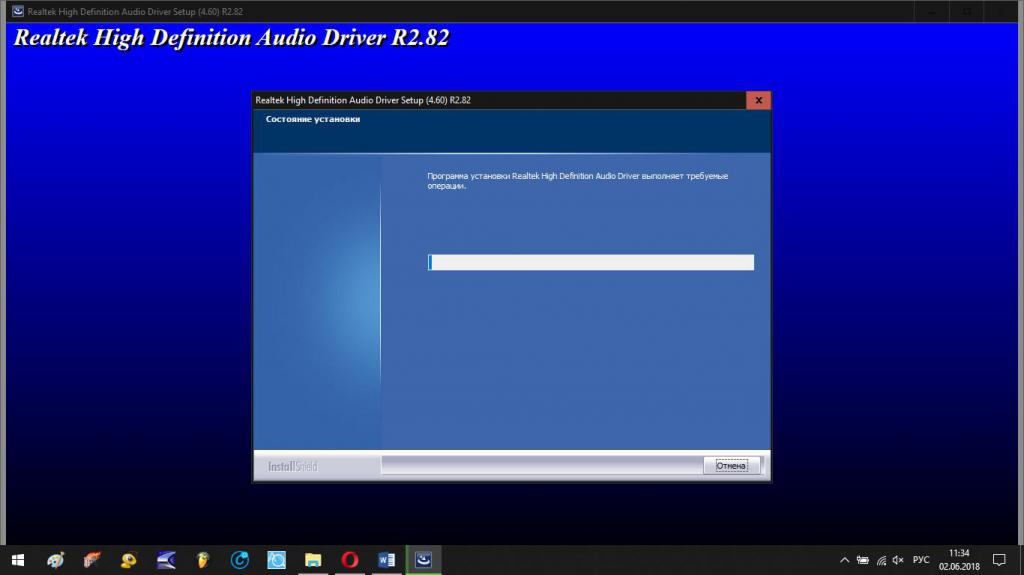
Glavna stvar je, da bodite pozorni na izvajanje namestitvenega programa samo s pravicami in v imenu skrbnika, in po zaključku namestitve izvedite priporočeno takojšnje ponovno zagon. Če po tem »Realtek HD Manager« ni mogoče najti v sistemu, je treba namestitev ponoviti s prenosom dodatnih paketov. Mimogrede, mogoče je razkriti, da je v Upravljalniku naprav nameščen napačen gonilnik (čeprav delovni), kjer sta digitalni podpis in ime dobavitelja na zavihku gonilnika v skladu z Microsoftom.
Poleg tega, ko prenesete distribucijo ločeno, upoštevajte, da lahko opis nekaterih povezav za prenos vsebuje nekaj takega, kot so »samo gonilniki«. To pomeni, da prenesete samo gonilnik brez samega dispečarja.
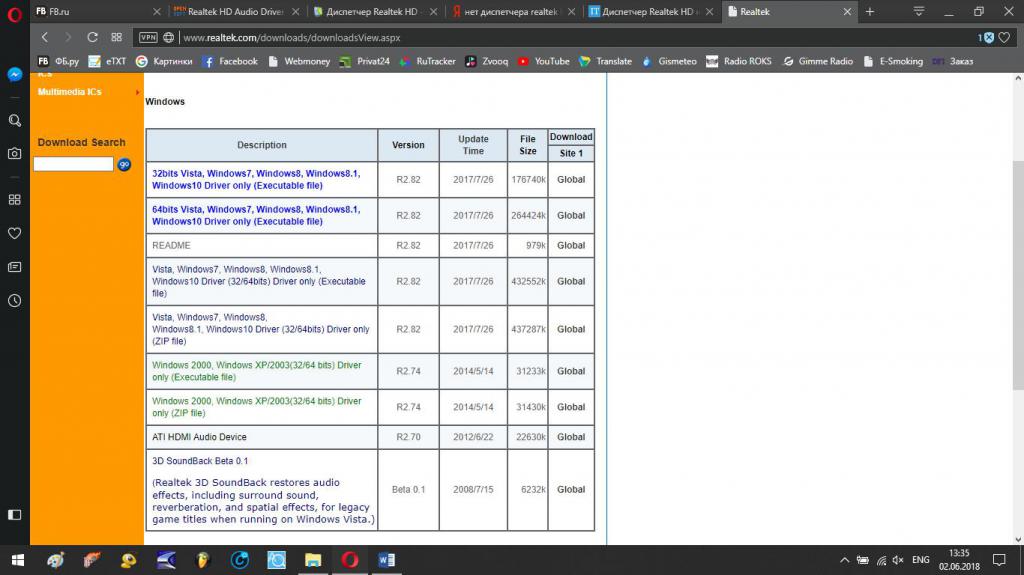
Točno na strani za prenos v predstavljeni tabeli na dnu, poiščite dodaten prtljažnik z učinki 3D SoundRack.
Vendar, če tudi po tem, ko ustrezni element manjka, ali pa je, vendar Realtek HD Dispatcher ne zažene ali ni viden v sistemski vrstici, je povsem mogoče, da je njegov prikaz preprosto onemogočen.
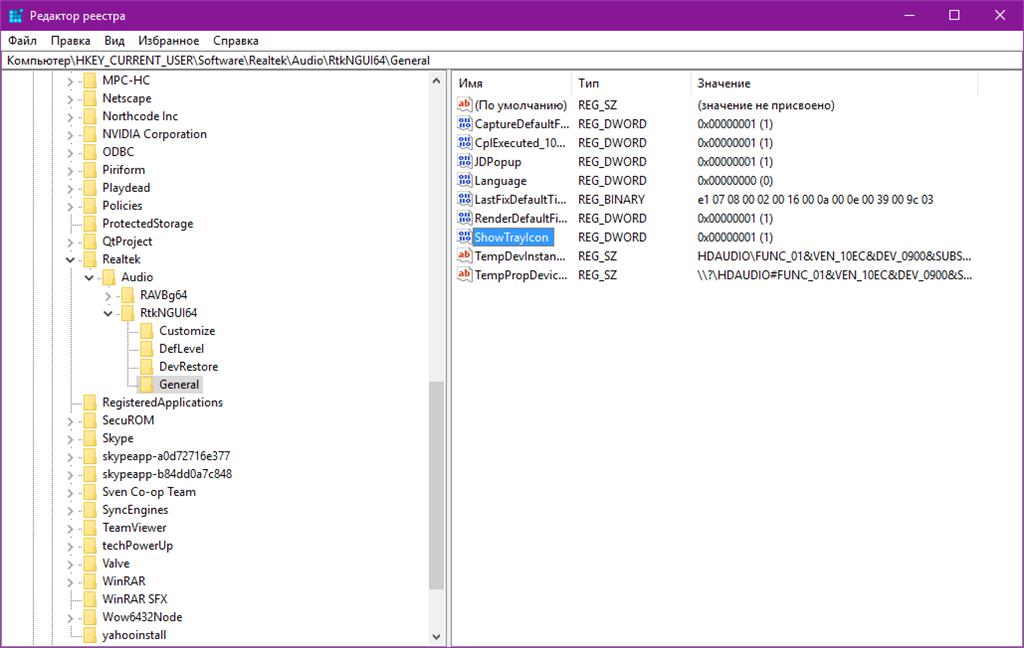
V tem primeru nekateri strokovnjaki svetujejo, da se odločite za urejanje registra (regedit), v veji HKCU, poiščite imenik RtkNGUI64 s podmapo Splošno v razdelku SOFTWARE, spremenite vrednost ključa ShowTrayIcon od nič do ene na desni in nato ponovno zaženite sistem.
Včasih v operacijskem sistemu Windows 7 in novejšem, po posodobitvi gonilnikov, ki so prisotni v paketu R2.82, pomaga ročno zagon datoteke RAVCpl64.exe iz mape HDA v imeniku avdio, ki se nahaja neposredno v imeniku programskih datotek Realtek. Ko se pod gumbom "OK" prikaže "Realtek HD Manager", morate klikniti na ikono, označeno s črko "i", nato pa na ikonah v pladnju izberite zaslonski prikaz. Ponovni zagon ponavadi ni potreben, vendar samo v primeru, da je najbolje opraviti.
Če se Realtek HD dispečer po tem ne zažene, boste najverjetneje morali onemogočiti samodejna namestitev gonilnika (kar je najpogosteje potrebno za Windows 10), nato pa ponovite namestitev "native" gonilnikov. Težava je lahko tudi nepomembna, če je na računalniku ali prenosnem računalniku nameščena nepodprta zvočna kartica drugega proizvajalca.
Osnovni parametri in nastavitve zvoka
Zdaj pa si poglejmo, kako nastaviti Realtek HD dispečer. V bistvu se parametri nanašajo na učinke in okolje.
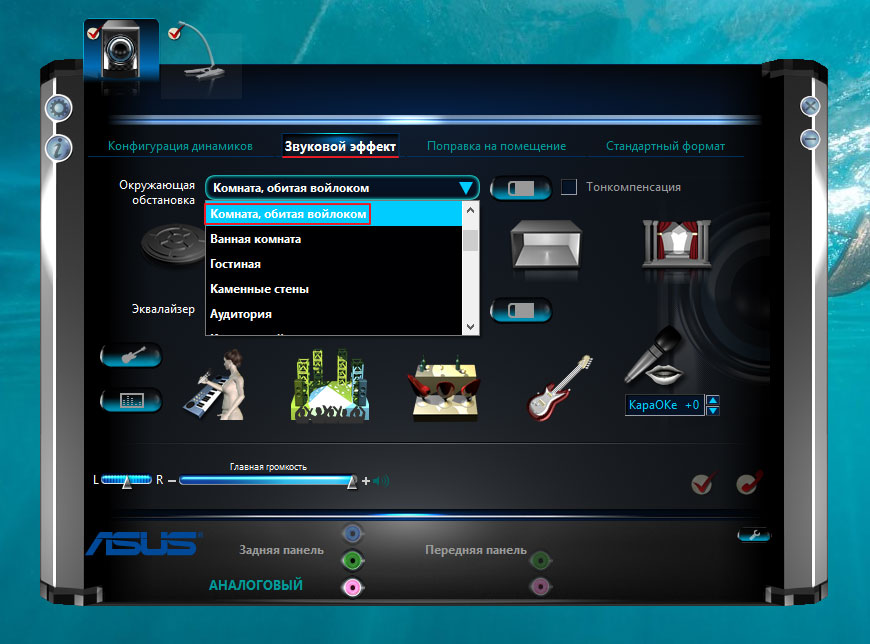
Pomembno je, da bodite pozorni na konfiguracijo zvočnikov, kot tudi upoštevate popravke za vrsto prostora, v katerem je bolje izbrati sobo oblazinjeno v klobučevino (zvok bo mehkejši). Učinke lahko načeloma pripišemo standardnemu tipu, lahko pa uporabimo številne prednastavljene vzorce. Prav tako bi se morali posvetiti kakovosti in formatu zvoka. Bolje je izbrati globino 24 bitov in frekvenco vzorčenja 48.000 Hz. Tukaj lahko prilagodite parametre, povezane z mikrofonom.
Dodatne informacije in funkcije
Kot dodatno značilnost dispečerja je treba omeniti, da se lahko uporablja za pridobivanje informacij o vrsti nameščene zvočne kartice in njenem gonilniku, uporabljenem zvočnem krmilniku in različici platforme DirectX. Poleg tega lahko uporabljate tako digitalne kot analogne avdio vhode ali izhode, za katere se osnovni parametri nastavijo samodejno ali z uporabo nastavitev po meri.
Težave z namestitvijo dodatnih kodekov
Nazadnje, če govorimo o kodekih, ponavadi dobimo visokokakovosten zvok med igranjem avdio format ali videa, vam ni treba namestiti ničesar drugega.
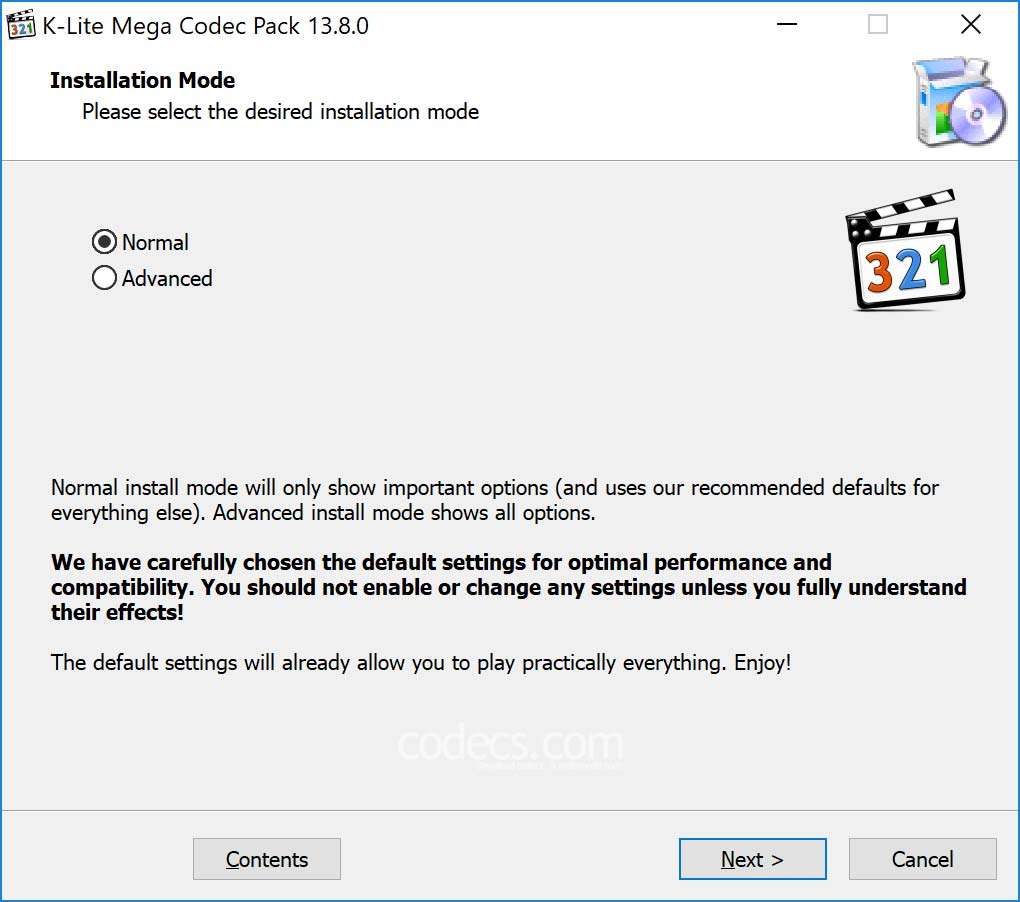
Čeprav, če obstaja želja, za vsak slučaj, lahko uporabite univerzalni paket K-Lite, in med različicami izberite mega-paket (Mega Codec Pack), ki vsebuje največje možno število kodekov in dekoderjev.
Rezultati
Če povzamemo določen rezultat, lahko ugotovimo, da bodo tako vozniki kot sam dispečer koristili vsem tistim uporabnikom, ki si ne predstavljajo poslušanja glasbe ali gledanja videov brez kristalno jasnega zvoka. Nastavitve so precej preproste. Če pa lahko podobne parametre nastavite s samim sistemom, potem potreba po samem dispečerju na splošno izgine, saj so takšne možnosti enake (na primer vse so v sistemu Windows 10). Za lažje upravljanje pa se glavni program zelo dobro prilega, čeprav nekateri uporabniki menijo, kljub nekoliko preobremenjenemu grafični vmesnik.
V primeru težav z lansiranjem, zgoraj navedene metode za njihovo odpravo običajno pomagajo. Če dispečer vseeno ne želi delati iz kakršnega koli razloga, je mogoče, da nameščena zvočna kartica preprosto ni podprta. V tem primeru ni nobenega smisla ponovno nameščati ali urejati registra - vseeno pa ne bo dalo pravega rezultata.